PyQt(Python+Qt)学习随笔:Action功能详解及Designer中的操作方法
一、引言
Qt Designer中的部件栏并没Action相关的部件,Action可以在右侧的Action Editor中编辑,如图:
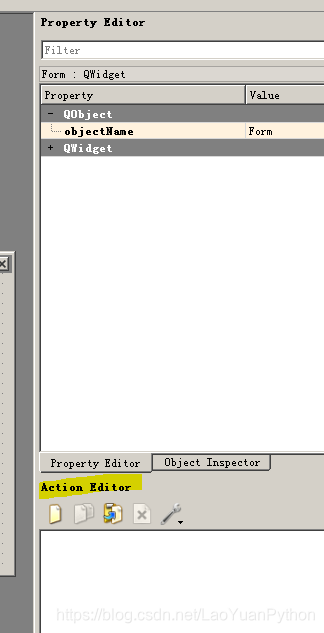
如果没有出现Action Editor,可以通过鼠标右键的弹出菜单将其打开,如图:
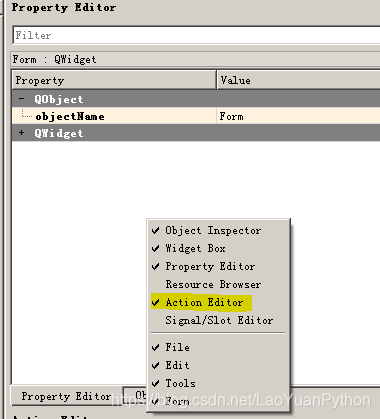
二、Action
2.1、功能
Action是Qt中单独引入的一个对象,对应QAction类。Action表示一个独立的操作,是将界面上某个可以通过菜单、快捷键、toolBar按钮执行的同一个操作映射到同一个Action对象,由该对象通过信号触发实际的操作。
2.2、Action的属性
Action对象在Qt Designer中可以设置快捷键、图标、toolTip、是否可选择等属性,可以通过triggered()信号连接槽函数。如图:
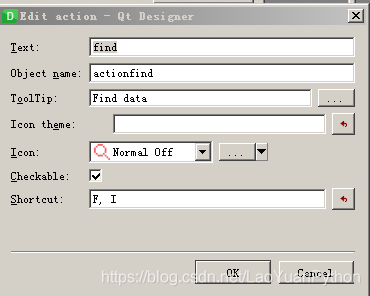
2.3、Action创建的方法
在Qt Designer中,可以两种方法创建Action对象,一种是菜单定义时,一种是单独定义。
2.3.1、定义菜单创建Action
在Qt Designer中创建菜单时,如果对应菜单是最终执行的菜单项,则添加菜单项时自动创建了对应的Action对象,炳辉自动建立二者的关联。如图:
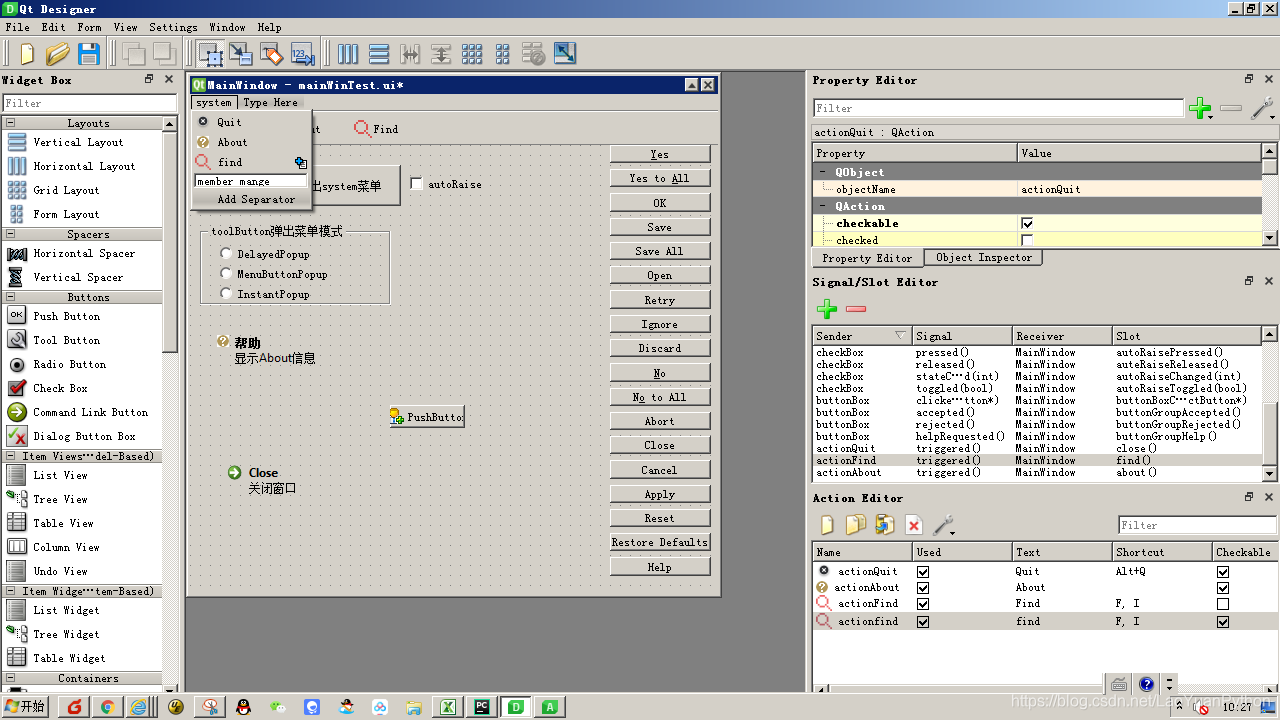
上图录入了一个“member manage”的菜单,但还未最终提交,可以看到右下角的Action Editor中并没有对应的Action对象。录入完成后情况如下:
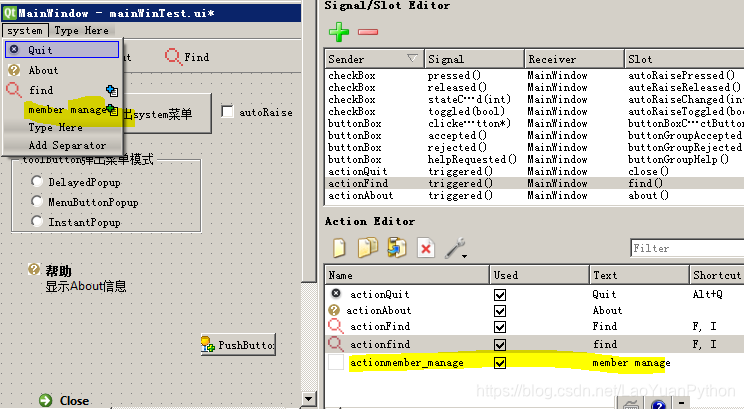
2.3.2、直接创建Action
在Qt Designer的Action Editor中可以直接创建新的Action对象,如图:
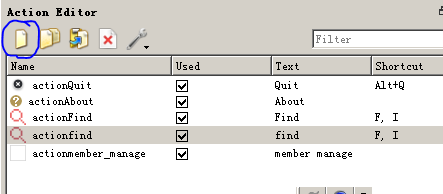
点击上面蓝色圈标记的图标就可以Action属性编辑界面,如图:
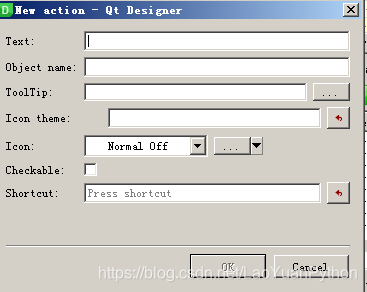
可以在属性编辑中设置相关的属性。
2.4、Action关联menu菜单
通过菜单创建的Action,已经与菜单自动关联,如果是单独创建的Action,需要与菜单挂接时,直接将Action Editor中定义好的Action对象拖拽到菜单栏上即可以新建一个与Action对应的单独菜单项,从而实现Action与菜单的关联。
2.5、Action关联toolBar工具栏
创建的Action对象,如果需要在toolBar中呈现,需要将Action与toolBar挂接时,直接将Action Editor中定义好的Action对象拖拽到toolBar上即可。
2.6、Action通过代码关联toolBar、menu
一个已经存在的Action对象,除了上面介绍的在Qt Designer中实现与toolBar、menu关联的方法外,还可以直接通过代码实现关联。关联方法为:
toolBar对象.addAction(action对象)
menu对象.addAction(action对象)
实际上通过Qt Designer在界面上的关联也是通过addAction方法实现的,界面生成的代码如下例所示:
self.menusystem.addAction(self.actionQuit)
self.menusystem.addAction(self.actionAbout)
self.menusystem.addAction(self.actionFind)
self.toolBar.addAction(self.actionQuit)
self.toolBar.addAction(self.actionAbout)
self.toolBar.addAction(self.actionFind)
Action对象通过menu、toolBar调用addAction方法挂接到菜单和toolBar上,挂接后在菜单上就是一个新增的独立菜单项,在toolBar上就是新增的一个toolBar按钮。
2.7、Action的信号
Action与菜单和工具栏挂接后,只是实现了相关的关联关系,但并不能执行响应操作,真正的响应操作是通过Action的信号与对应槽函数连接实现的。
Action提供了4种信号:
- changed()信号:当修改Action的属性时触发,如修改Action的toolTip信息
- hovered()信号:当Action关联的菜单项或toolBar在鼠标停留在其上,或者按下了Action的快捷键时触发
- toggled(bool checked)信号:当Action设置了checkable属性时,关联的菜单项或toolBar在点击后会改变选中状态,此时触发toggled信号,参数为是否选中的最新状态
- triggered(bool checked = false)信号:当Action关联的菜单项或toolBar在鼠标点击或快捷键按下时触发,也可以通过调用action对象的trigger方法触发。
以上四个Action的信号,一般情况下执行菜单、工具栏按钮以及快捷菜单的响应操作时,使用triggered(bool checked = false)信号连接槽函数来执行。
2.8、Action的信号连接槽函数的方法
Action的信号连接槽函数不能通过Designer的edit菜单的信号编辑进行编辑,不能在界面上通过连接线方式设定信号和槽的连接,只能在Designer右边的信号与槽编辑器中直接编辑,如图:
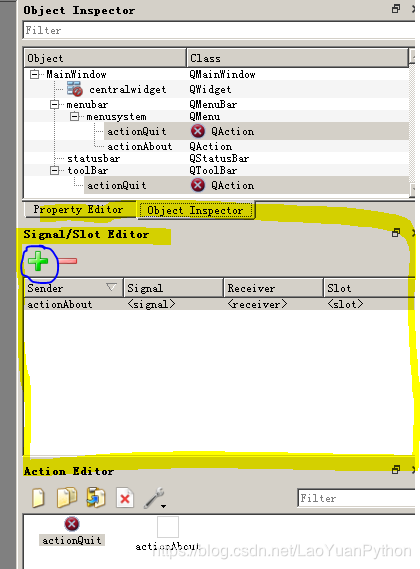
点击上图中蓝色圈标记的加号,新加一条信号槽函数记录,如图:
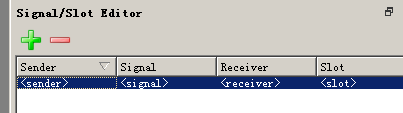
双击记录中每个字段对每个字段进行编辑,编辑后的结果如下图案例:
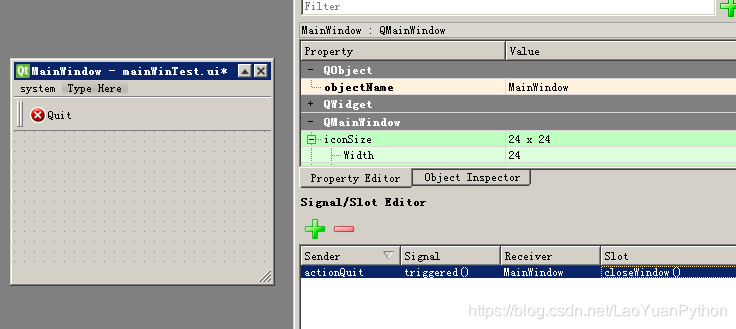
注意信号一般选择triggered,slot选择一个系统具有的或通过信号和槽编辑已经增加的槽函数都可以。

老猿Python,跟老猿学Python!
博文目录
博客地址
PyQt(Python+Qt)学习随笔:Action功能详解及Designer中的操作方法的更多相关文章
- PyQt(Python+Qt)学习随笔:实现toolButton与Action的关联
在Qt Designer中,如果创建的窗口为主窗口QMainWindow类型,可以通过<PyQt(Python+Qt)学习随笔:Qt Designer中怎么给toolBar添加按钮 >介绍 ...
- PyQt(Python+Qt)学习随笔:视图中类QAbstractItemView的dragDropOverwriteMode属性
老猿Python博文目录 老猿Python博客地址 一.属性的作用 dragDropOverwriteMode属性用于控制视图的拖放行为,如果其值为True,则视图中选定的数据将在拖拽数据放下时被覆盖 ...
- PyQt(Python+Qt)学习随笔:Qt Designer中部件的toolTip、toolTipDuration、statusTip、whatsThis属性
toolTip属性 toolTip属性设置部件的toolTip提示信息,toolTip提示信息在鼠标放到控件上会浮动出一个小框显示提示信息.默认情况下,仅显示活动窗口子部件的toolTip,可以通过在 ...
- PyQt(Python+Qt)学习随笔:Designer中的QDialogButtonBox增加自定义按钮的方法
在Qt Designer中可以预先定义标准按钮,相关支持的标准按钮请见<PyQt(Python+Qt)学习随笔:Designer中的QDialogButtonBox的StandardButton ...
- PyQt(Python+Qt)学习随笔:Designer中的QDialogButtonBox的StandardButtons标准按钮
在Qt Designer中,可以在界面中使用QDialogButtonBox来配置一组按钮进行操作,Qt中为QDialogButtonBox定义了一组常用的标准按钮,可以在Designer中直接在St ...
- PyQt(Python+Qt)学习随笔:Qt Designer中窗口对象的windowFilePath属性
windowFilePath属性仅对窗口对象有效,用于关联一个窗口和对应的文件及路径. 当窗口没有设置标题属性的情况下,则窗口标题展示展示windowFilePath对应的文件名的信息(路径信息不展示 ...
- PyQt(Python+Qt)学习随笔:利用QWidget部件的palette以及ColorGroup、colorRole局部调整部件的特定范围颜色
专栏:Python基础教程目录 专栏:使用PyQt开发图形界面Python应用 专栏:PyQt入门学习 老猿Python博文目录 在<PyQt(Python+Qt)学习随笔:QWidget部件的 ...
- PyQt(Python+Qt)学习随笔:视图中类QAbstractItemView的dragDropOverwriteMode属性不能覆盖写的问题
老猿Python博文目录 专栏:使用PyQt开发图形界面Python应用 老猿Python博客地址 在<PyQt(Python+Qt)学习随笔:视图中类QAbstractItemView的dra ...
- PyQt(Python+Qt)学习随笔:视图中的dragDropMode属性对dragEnabled和acceptDrops属性的影响
老猿Python博文目录 老猿Python博客地址 在<PyQt(Python+Qt)学习随笔:QAbstractItemView的dragEnabled和dragDropMode属性的关系&g ...
随机推荐
- LDA与PCA
参考: https://www.cnblogs.com/pinard/p/6244265.html https://blog.csdn.net/qq_25680531/article/details/ ...
- 内网渗透 day2-nmap和nc的使用
nmap和nc的使用 nmap的使用 1. nmap -sSV 172.16.100.214 -T4 -F -sS进行SYN扫描,是比较隐匿的 -sV探测打开端口的服务的信息 -sSV将上面两种一起使 ...
- maven安装配置及其在IDEA和eclipse开发软件中配置
1.maven下载安装 1.1.前往https://maven.apache.org/download.cgi下载最新版的Maven程序: 1.2.解压到本地,并配置环境变量 (1)path中添加 ( ...
- t分布与t检验的一点理解
最近又遇到了t分布及t检验方面的内容,发现有些地方自己当初没有很明白,就又查了些资料,加深了一下自己的理解,这里也将自己的一些理解记录下来. 1. 理论基础--大数定理与中心极限定理 在 ...
- python学习--sys.argv
sys.argv是获取命令行参数的: sys.argv[0]表示代码本身文件路径:从1开始获取参数. import sysprint (sys.argv[0])count = int(sys.argv ...
- [原题复现][极客大挑战 2019]HardSQL(updatexml报错注入)
简介 原题复现: 考察知识点:SQL注入(报错注入,绕过过滤) 线上平台:https://buuoj.cn(北京联合大学公开的CTF平台 特别感谢!) 榆林学院内可使用信安协会内部的CTF训练平 ...
- 设置cmd默认管理员模式启动
打开cmd文件位置
- Hadoop window提交出错:Permission denied
错误信息: Caused by: org.apache.hadoop.ipc.RemoteException(org.apache.hadoop.security.AccessControlExcep ...
- FL Studio 插件使用技巧——Fruity Reeverb 2(下)
了解大教堂声场的特点 上节教程中我们说到,混响具有营造空间感的作用.当我们想要在FL Studio软件中用Fruity Reeverb 2 插件有目标地模仿一个特定空间的环境时,我们需要充分了解该空间 ...
- 关于Boom 3D“夜间模式”的妙用
Boom 3D的"夜间模式"不仅能够优化音效,减小高分贝声音的突然刺激,让你夜晚的聆听效果更加舒适,还能将音效运用到各种环境中. 下面小编就给大家讲一讲如何更好的利用Boom 3D ...
